1 下载软件
1.1 Eclipse:
https://pan.baidu.com/s/1riJk8d_5qbvWUcEZlvN4IQ
提取码:5i3b
1.2 Jdk
本教程使用 JDK8 和 Eclipse Oxygen进行教学演示。如果你的系统上已经安装了其他版本的JDK,请先成控制面板里卸载掉。JDK可以到官网或者软件管家搜索下载比网盘下载速度快。
2 安装JDK
双击运行 jdk-8u60-windows-x64.exe 或 jdk-8u60-windows-i586.exe ,按下面的图示步骤安装。
2.1 开始安装

点“下一步”,
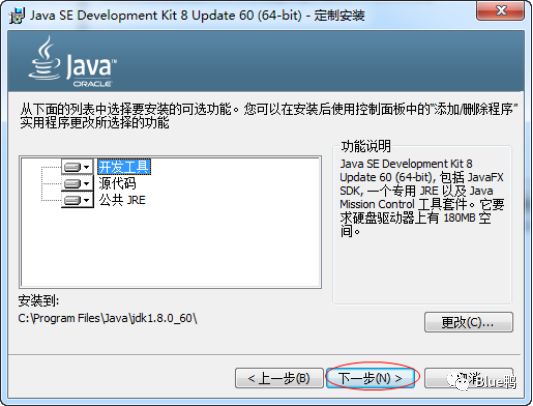
保持默认的安装位置。点“下一步”,
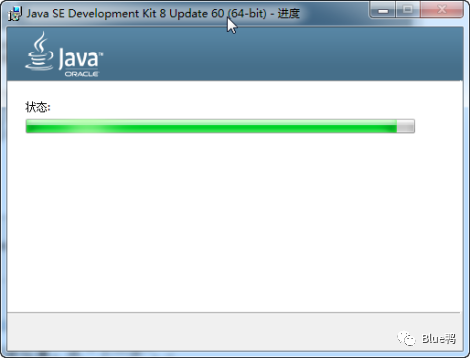
进入安装过程。。。过一会儿,会弹出下面的对话框,提示你是否安装JRE,

点“下一步”,


这就是装完了。也就是说一路按默认点下一步就可以了。
下面,要做一些环境变量的配置。
2.2 配置JAVA_HOME环境变量
下面要配置Windows环境变量,请按下面的图文步骤进行。
在桌面上,右键点“计算机 | 属性”,
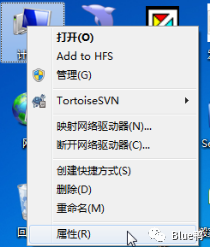
选“高级系统设置 | 环境变量”,

在环境变量窗口里,点“新建”,如下图所示,

按下图输入:
变量名 JAVA_HOME
变量值 C:\Program Files\Java\jdk1.8.0_60
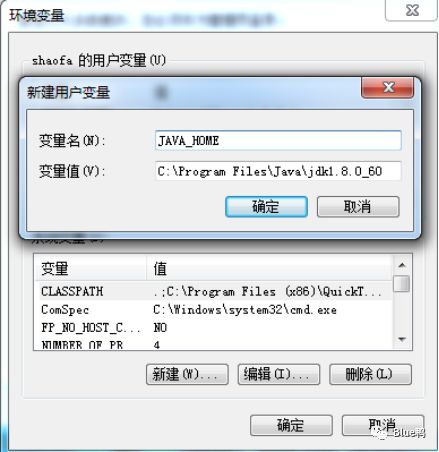
点确定即可。
2.3 配置PATH环境变量
点新建,创建一个名字为Path的环境变量
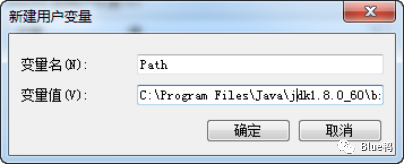
注意:如果原来已经有叫Path(或path, PATH)的环境变量,则点“编辑”按钮,在开头加上,注意用分号隔开。
例如: (将JAVA\bin路径加在最前面)
C:\Program Files\Java\jdk1.8.0_60\bin;xxxxxxxxxxxxxxxxxxx
设完JAVA_HOME和PATH后,请立即重启Windows系统!
2.4 检查配置
在Windows系统开始菜单里,找到命令提示行界面(黑窗口),
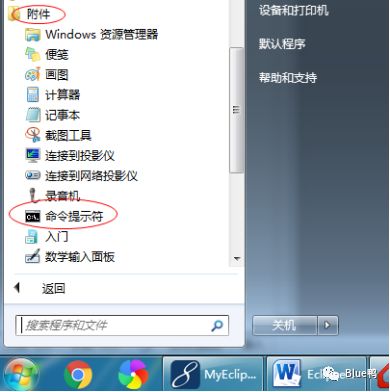
输入 java -version 按回车
检查输出信息里,是不是有 1.8.0_60字样。如果有,则表明JDK已经安装成功。如果无法运行或版本不是1.8,则查看常见问题汇总、或到QQ群里咨询。
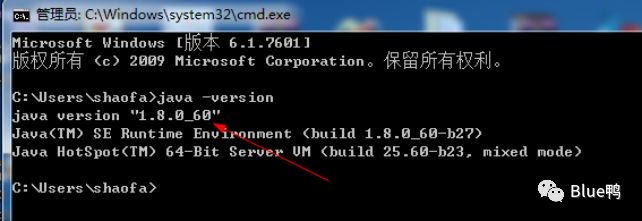
大家常犯的2个错误:
- 不要写成 java-version ,中间是有空格的!!
- 不要写成 java _version ,不是下划线,是横杠!!
JDK安装完毕。
3 安装Eclipse
直接解压缩 eclipse-java-oxygen-R-win32-x86_64.zip 或 eclipse-java-oxygen-R-win32.zip
然后按如下步骤进行。
请先解压缩zip文件! 请直接解压到C盘根目录下!
请先解压缩zip文件! 请直接解压到C盘根目录下!
3.1 运行Eclipse
此软件不需要安装。直接解压缩后,双击eclipse.exe 运行即可。
例如,解压缩到 C:\eclipse\ 下
注意:解压缩的目录路径中不能有中文、标点符号、特殊字符,否则无法启动Eclipse!
注意:右键点*.zip文件,右键菜单选择“解压缩到当前文件夹”。如果右键没有解压缩的选项,请先百度安装winrar软件。
下面是启动时的界面。
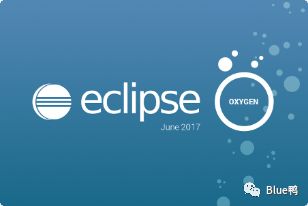
输入一个用来存储项目的位置,比如 e:\JavaProjects
( 注意:应该先到E盘建立一个JavaProjects目录,再点右侧的Browse按钮来选择。
不要自己手写目录路径,那很可能是要写错的!!有人就把冒号打成了分号,哭!!)

点“Launch”按钮,启动程序,
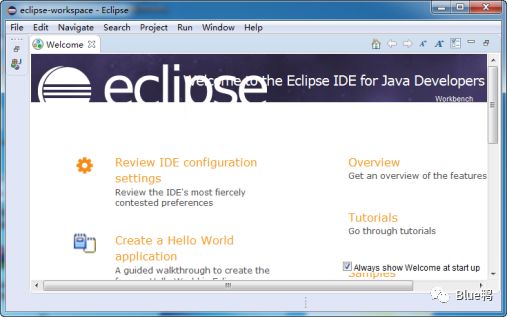
到此,Eclipse已经启动成功。
* 为什么无法启动Eclipse? 请看本文最下面的常见问题汇总。
3.2 配置Eclipse
按以下步骤对Eclipse进行配置。
打开菜单 “Window | Prefrence”,

(1)修改字符集为UTF-8
左侧展开 General | Workspace,将Text file encoding修改为UTF-8,如下图所示:
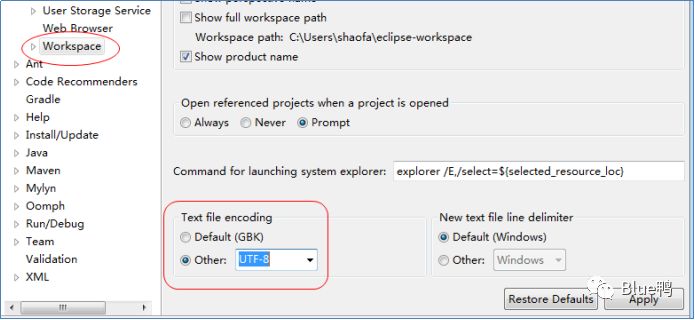
(2)修改编码风格
左侧展开 Java | Code Style | Formatter,如下图所示:
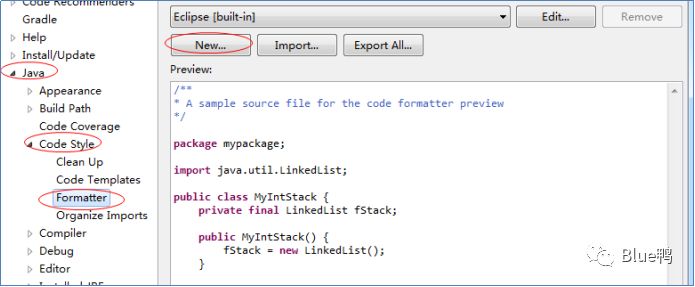
点 “New”按钮,
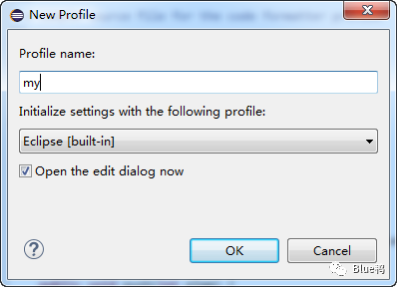
Profile name输入my,点“OK”按钮。
在 Braces设置里,除了红色的为Same Line外,其他的均设置为 Next Line 。
(非常重要,请按图设置!)
(以本文档为准! 视频里演示的有点不准确!)

点 Apply 或 Apply and Close,结束配置。
Eclipse配置完毕。
4 常见问题汇总
4.1 为什么启动Eclipse出错?可能有很多种原因。
(1) 如果出现以下提示:
原因:你还没有解压缩呢同学!
解决:应该先右键解压缩zip到“当前文件夹”,然后再双击运行eclipse.exe
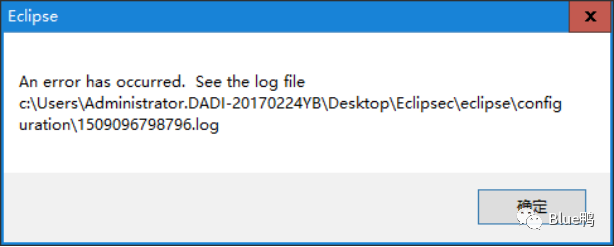
(2) 如果出现以下错误:
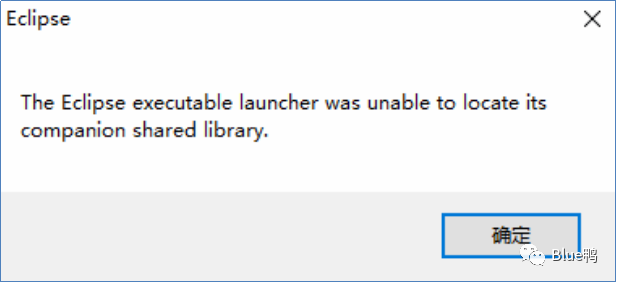
原因:
* 你的eclipse目录不完整,你解压缩的过程有问题
* 有的小白会把eclipse.exe单独拷贝到桌面上运行^^^
解决:重新到作者官网网盘里下载eclipse的zip包,然后重新解压纹一下就可以了。
(3) 如果出现以下错误:
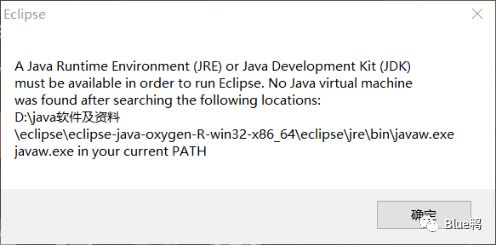
* 一部分同学的问题是:设置PATH之后没有重启系统
解决办法:把文件夹窗口关了重新打开,再双击eclipse.exe;或者重启系统肯定OK
* 另一部分同学的问题是:PATH设错了,末尾少了个bin
( 参考本文档的2.3节)
注意要指向JAVA安装目录下的bin目录
C:\Program Files\Java\jdk1.8.0_60\bin
(4) 如果出现以下提示:
原因:你手贱点了Update… 请不要升级你的JDK,否则可能导致这个错误。
解决:卸载JDK重装网盘里的版本,然后重装网盘里的JDK

(5)在启动调试 Debug As 时提示 : Cannot find a free socket ...
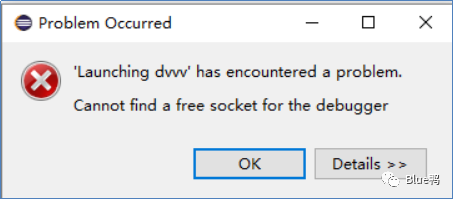
原因:首次Debug As时,系统提示你“是否允许访问网络”,你不小心禁用它了。
解决办法:
第1种办法: 把 eclipse解压缩到另一个位置,也许就可以了。(如果可以,请通知群主)
第2种办法:在控制面板 | Windows防火墙里关闭防火墙。 (如果可以,请通知群主)
第3种办法:(此方法肯定可以解决问题)
百度 " Eclipse Cannot find a free socket ",可以发现有人说过这个问题,步骤如下:
-以管理员方式打开命令行窗口
-然后输入 netsh winsock reset
-然后重启系统就可以了。

请自行百度怎么 以管理员方式运行CMD命令行窗口 ...